Standaard wordt een afspraak als unieke gebeurtenis ingepland. Dit artikel legt uit hoe je een terugkerende afspraak kunt inboeken.
Voordat je begint
Dit is de box titel
- Zorg ervoor dat de agendagroepen, agendaboeken en agendacategorieën naar wens zijn ingericht. Zie de gerelateerde artikelen.
- Het is belangrijk dat je weet hoe je een afspraak maakt. Lees indien nodig het artikel Hoe maak ik een afspraak?
Stappenplan
- Maak een afspraak. Zie de gerelateerde artikelen voor meer informatie.
- Klik in het afsprakenscherm op het dropdownmenu achter het datumveld. Standaard staat hier “geen herhaling”.
- Selecteer het gewenste herhaalpatroon. Het herhaalpatroon dat ik wil staat er niet tussen.
- Selecteer de einddatum van de herhaling.
- Vink aan op welke dagen in de week de afspraak herhaald moet worden.
Dit is de box titelVoorbeeld: stel dat een patiënt gedurende een week elke dag een afspraak heeft voor een bg controle, selecteer dan als einddatum een week na de begindatum en vink de dagen maandag t/m vrijdag aan.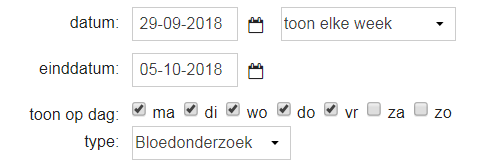
- Vul de overige afspraakinformatie in.
- Klik op Opslaan.
Meer hierover
Het herhaalpatroon dat ik wil staat niet tussen de opties?
Wanneer je afspraken maakt, kun je aanpassen hoe je wilt dat de afspraak zich herhaalt. Als het gewenste herhaalpatroon niet wordt weergegeven in het dropdownmenu dat in stap 3 hierboven wordt genoemd, selecteer je de optie “custom” in dat dropdownmenu.
Je kunt nu je eigen herhaalpatroon maken door een frequentie, interval en einddatum toe te voegen, evenals de dagen van de week waarop je de afspraak wilt herhalen. Bevestig door op Opslaan te klikken.
Hoe pas ik één afspraak van een terugkerende reeks aan?
Om slechts één afspraak van een terugkerende reeks aan te passen, doorloop je de volgende stappen:
- Open de agenda.
- Een terugkerende afspraak is te herkennen aan de dubbele pijl:
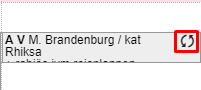
- Sleep de afspraak naar een nieuw tijdstip:
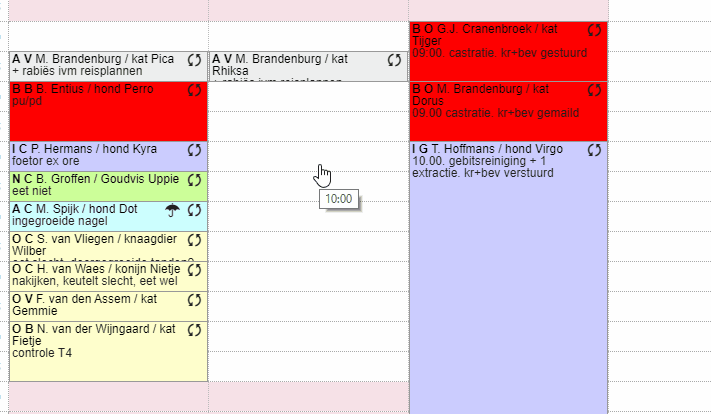 Deze verandering zal alleen van toepassing zijn op deze afspraak en niet op de andere afspraken in deze reeks.
Deze verandering zal alleen van toepassing zijn op deze afspraak en niet op de andere afspraken in deze reeks.
Hoe pas ik alle afspraken in een terugkerende reeks aan?
- Open één van de afspraken uit de reeks.
- Maak de gewenste veranderingen in de afspraak.
- Onderaan dit scherm krijg je de keuze om deze veranderingen ofwel alleen toe te passen op de afspraak die je momenteel hebt geopend ofwel om de veranderingen toe te passen op deze en alle toekomstige afspraken in de reeks. Vink de optie “deze en alle toekomstige afspraken in de reeks” aan.
- Klik op Opslaan.
